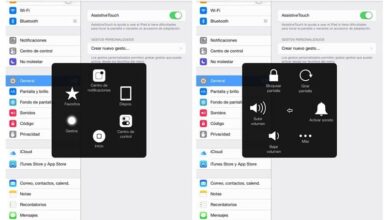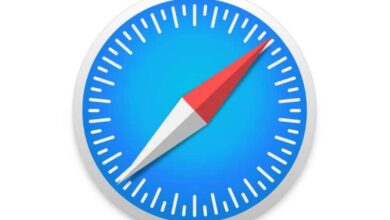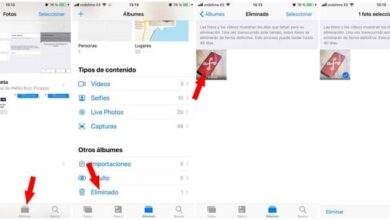Comment bloquer ou restreindre les sites Web et les pages Web sur votre iPhone
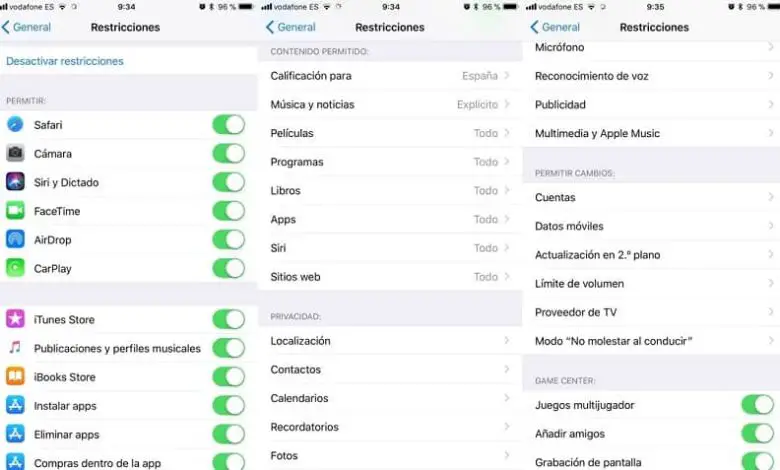
Les contrôles parentaux nous permettent de bloquer ou de restreindre certains accès aux pages Web de votre iPhone qui ne sont pas recommandées pour les enfants ou parce qu’à nos yeux, elles sont inappropriées; Eh bien, sur Internet, il y a du contenu violent, sexuel, terroriste, bref … beaucoup de sujets qui ne nous intéressent pas.
Dans l’iPhone, les commandes pour masquer, bloquer ou restreindre l’ accès ne se limitent pas aux pages Web; Cela inclut également diverses applications, par exemple, vous pouvez désactiver et supprimer l’assistant Siri sur iPhone , ainsi que masquer facilement l’iPhone Game Center , ou même verrouiller et mot de passe WhatsApp sur iPhone avec empreinte digitale ou photo d’identité .
Dans le cas des pages Web, iOS nous donne la solution, bloquant ces pages indésirables de notre appareil iPhone; En suivant une série d’étapes, nous pouvons restreindre le contenu de n’importe quel portail, ainsi que le type de contenu accessible avec iTunes. Alors visualisez dans cet article comment bloquer ou restreindre certains sites Web sur votre iOS.
Que pouvez-vous prendre en compte lors du blocage de pages Web sur votre iOS?
Si vous souhaitez restreindre l’accès d’un mineur et si vous avez un iPad ou un iPhone disposant d’un accès Internet, configurez chaque appareil individuellement. Certaines des alternatives que le contrôle parental de notre iOS nous offre est que vous pouvez bloquer l’accès dont vous disposez en fonction de votre âge, et vous pouvez définir les heures d’utilisation de l’appareil.
Il existe également un moyen externe de gérer votre iOS pour bloquer l’accès Internet sans avoir d’appareil, c’est via le routeur; En cela, vous pouvez sélectionner le temps d’accès à Internet sur les appareils connectés.
Éléments à bloquer des restrictions iOS
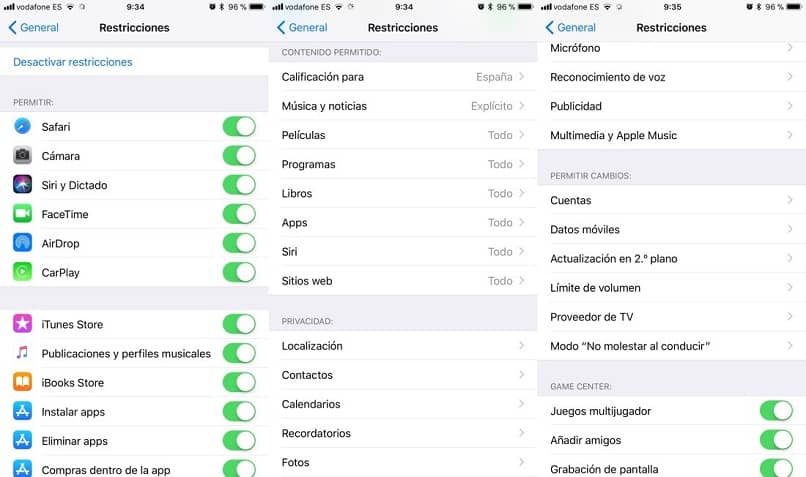
Dans iOS, vous pourrez avoir des systèmes de restriction pour n’importe quelle fonction ou application sur votre appareil; Il vaut bien mieux les restreindre que de devoir supprimer les applications de votre iPhone , car nous les utiliserons sûrement aussi. Dans le cadre des restrictions proposées par iOS, vous pouvez limiter l’accès à:
- Le navigateur.
- FaceTime.
- Siri.
- Magasin itunes.
- La caméra de l’appareil.
- AirDrop.
- Installez et supprimez des applications.
- Bloquez l’accès aux films, chansons et livres dans iTunes, même s’ils sont déjà téléchargés sur notre appareil.
Comment bloquer une page Web?
Cette restriction Apple s’applique à tous les navigateurs , pas seulement à Safari; De cette façon, il ne sera pas nécessaire de passer de navigateur en navigateur en plaçant l’option de contrôle parental; toutes les limitations seront appliquées de manière égale dans tout le système.
Donc, pour bloquer une page Web, vous devez aller dans les paramètres et sélectionner l’option générale ; Dans cette section, vous cliquez sur l’option des restrictions . Ensuite, appuyez sur Activer les restrictions, à ce moment-là, l’appareil vous demandera un code de déverrouillage afin que vous puissiez avoir accès pour activer et désactiver ces options et ne pas être une autre personne.
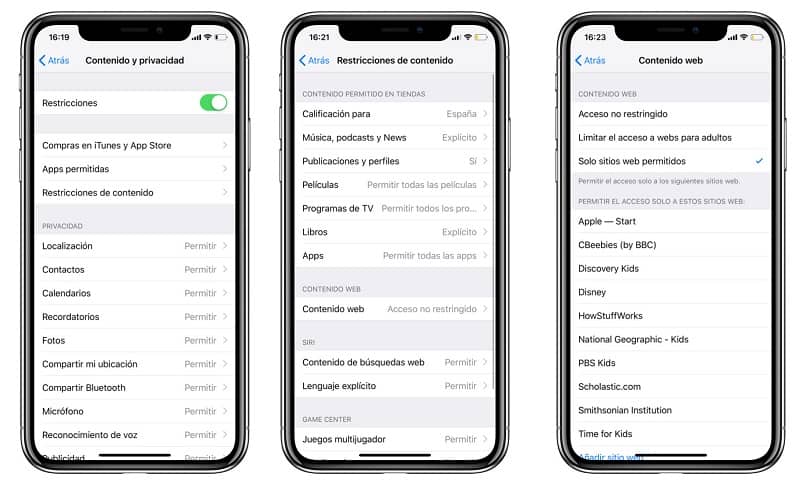
Remarque: si vous oubliez ce code, vous ne pourrez pas accéder aux restrictions , sauf si vous restaurez complètement l’appareil. Ensuite, vous accédez au contenu autorisé et cliquez sur les sites Web ; Vous trouverez ici trois options, qui sont: tous les sites Web, uniquement certains sites Web ou limiter le contenu pour adultes.
- L’option tous les sites Web est l’option d’origine, où elle vous permet d’ accéder à toutes les pages Web.
- Seulement certains sites Web ; cette option vous permettra de limiter le nombre de pages Web; vous pouvez ajouter de nouvelles pages Web ou supprimer celles qui sont disponibles; puisque vous trouverez à l’origine quelques pages Web incluses.
- Limitez les sites Web. Dans cette option, vous pouvez inclure les adresses Web auxquelles vous souhaitez limiter l’accès, en sélectionnant Ne jamais autoriser .
En restreignant certaines pages Web, vous choisissez de limiter le contenu pour adultes ; de cette façon, iOS limitera automatiquement l’accès aux sites Web classés pour adultes. Mais si vous souhaitez autoriser l’accès à une page particulière et que l’option iOS la classe comme pour les adultes, vous pouvez l’ajouter dans la section Ajouter un site Web et cliquer sur l’option pour toujours autoriser.
De cette façon, vous pourrez restreindre ou bloquer tout contenu inapproprié sur les pages Web grâce aux fonctions offertes par iOS, bloquant ainsi ce type de page directement à partir de l’un de vos appareils.